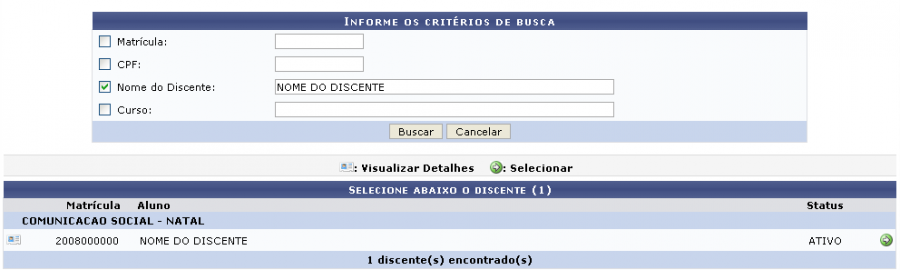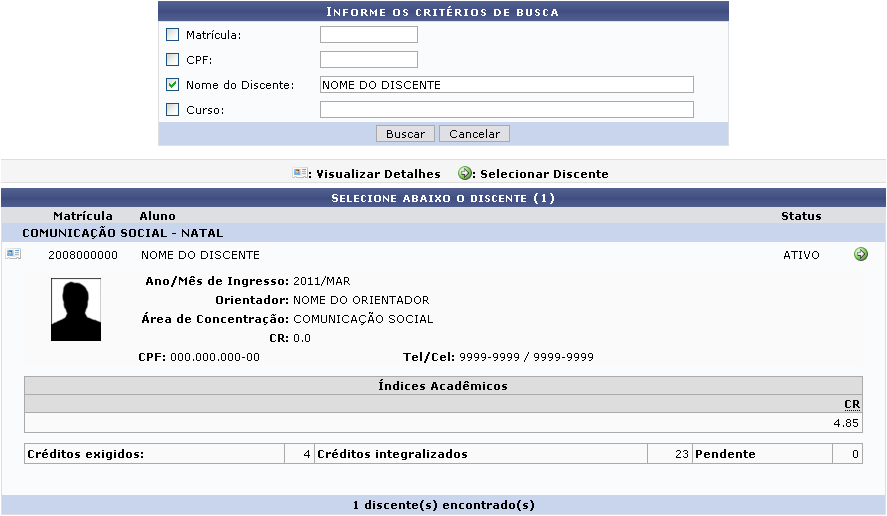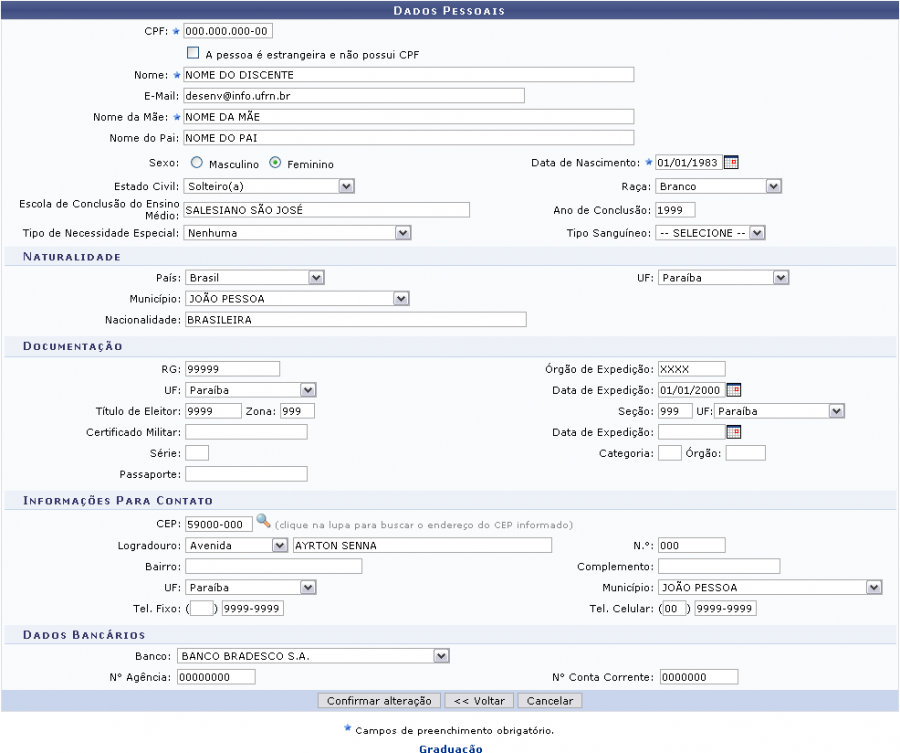Ferramentas do usuário
Atualizar Dados Pessoais
| Sistema | SIGAA |
| Módulo | Graduação |
| Usuários | Perfil Específico do DAE |
| Perfil | Administrador do DRCA e/ou PREG |
| Última Atualização | 14/02/2020 |
Esta funcionalidade permite ao usuário, funcionário do DRCA e/ou PREG, realizar alterações dos dados do discente cadastrado no sistema.
Para isso, acesse o SIGAA → Módulos → Graduação → Alunos → Dados do Discente → Atualizar Dados Pessoais.
A seguinte tela de busca será exibida:
O usuário poderá optar por buscar discente a partir de um ou mais dos seguintes parâmetros:
- Matrícula: Informe o número da matrícula do discente;
- CPF: Forneça o número do CPF do discente que se deseja alterar os dados;
- Nome do Discente: Digite o nome do discente;
- Curso: Informe o curso que o discente frequenta.
Caso desista de realizar a operação, clique em Cancelar e confirme a operação na caixa de diálogo que será gerada posteriormente. Esta mesma função será válida sempre que a opção estiver presente.
Exemplificaremos a ação com o Nome do Discente NOME DO DISCENTE.
Após preenchidos os campos que desejar, clique em Buscar para prosseguir. A seguinte tela será apresentada:
Nesta tela, o usuário poderá clicar no ícone ![]() , para Visualizar Detalhes do discente.
, para Visualizar Detalhes do discente.
Clicando no mesmo ícone citado anteriormente a tela retornará à configuração inicial.
Clique em  para selecionar o discente e realizar a operação de atualização.
para selecionar o discente e realizar a operação de atualização.
A seguinte página será gerada:
A tela será carregada com os dados do cadastro do discente já previamente preenchidos.
Realize as alterações que desejar nos campos disponibilizados:
- CPF: Informe a numeração do cadastro de pessoa física;
- A pessoa é estrangeira e não possui CPF: Assinale esta opção se o discente for estrangeiro e não possuir CPF;
- Nome: Forneça o nome completo do discente antigo que deseja cadastrar;
- E-Mail: Se desejar informe o e-mail do discente;
- Nome da Mãe: Informe o nome completo da mãe do discente;
- Nome do Pai: Informe o nome completo do pai do discente;
- Sexo: Opte por selecionar entre Masculino ou Feminino;
- Estado Civil: Selecione dentre as opções disponibilizadas pelo sistema;
- Raça: Selecione dentre as opções listadas pelo sistema;
- Escola de Conclusão do Ensino Médio: Informe o nome da escola de conclusão do ensino médio;
- Ano de Conclusão: Informe o ano de conclusão do ensino médio;
- Tipo de Necessidade Especial: Escolha o tipo de necessidade especial dentre as opções listadas pelo sistema;
- Tipo Sanguíneo: Selecione o tipo sanguíneo desejado dentre as opções listadas pelo sistema;
- País: Forneça o país selecionando dentre as opções disponíveis no sistema;
- UF: Informe a unidade federativa em que o discente nasceu;
- Município: Forneça o município em que o discente nasceu;
- Nacionalidade: Informe a nacionalidade do discente;
- RG: Forneça o número da identidade do discente;
- Órgão de Expedição: Informe o órgão de expedição do RG;
- UF: Informe a unidade federativa que o documento de RG foi expedido;
- Título de Eleitor: Forneça a numeração do título de eleitor;
- Seção: Forneça a seção do título de eleitor;
- UF: Informe a unidade federativa do título de eleitor;
- Certificado Militar: Caso o discente possua certificado militar, informe-o;
- Série: Forneça a série do certificado militar;
- Categoria: Informe a categoria da certificação militar;
- Órgão: Forneça o órgão de certificação militar;
- Passaporte: Caso haja, informe a numeração do passaporte do discente;
- Logradouro: Forneça o endereço que o discente reside;
- N.°: Informe a numeração residencial do discente;
- Bairro: Forneça o bairro em que reside o discente;
- Complemento: Caso haja complemento, forneça-o;
- UF: Informe a unidade federativa em que reside o discente;
- Município: Informe o município em que reside o discente;
- Tel. Fixo: Casa haja, informe o número de telefone fixo;
- Tel. Celular: Forneça o número de telefone celular;
- Banco: Selecione o banco desejado dentre as opções listadas pelo sistema;
- N° Agência: Informe a numeração da agência do discente;
- N° Conta Corrente: Forneça a numeração da conta corrente do discente.
Exemplificamos com os seguintes dados:
- CPF: 000.000.000-00;
- Nome: NOME DO DISCENTE;
- E-Mail: desenv@info.ufrn.br;
- Nome da Mãe: NOME DA MÃE;
- Nome do Pai: NOME DO PAI;
- Sexo: FEMININO;
- Data de Nascimento: 01/01/1983;
- Estado Civil: Solteiro(a);
- Escola de Conclusão do Ensino Médio: SALESIANO SÃO JOSÉ;
- Raça: Branco;
- Ano de Conclusão: 1999;
- Tipo de Necessidade Especial: Nenhuma;
- País: BRASIL;
- UF: Rio Grande do Norte;
- Município: NATAL;
- Nacionalidade: BRASILEIRA;
- RG: 000000;
- Órgão de Expedição: XXXX;
- UF: Rio Grande do Norte
- CEP: 59000-000;
- Logradouro: Avenida Ayrton Senna;
- N.°: 999;
- Complemento: BLOCO;
- UF: Rio Grande do Norte;
- Município: NATAL;
- Tel. Fixo: (00) 999999;
- Tel. Celular: (00) 999999;
- Banco: BANCO BRADESCO S.A.;
- N° Agência: 0000000;
- N° Conta Corrente: 000000000.
O link  direcionará o usuário para o Menu Graduação.
direcionará o usuário para o Menu Graduação.
Para retornar à página anteriormente gerada, clique em Voltar
Nesta tela, o usuário poderá atualizar quaisquer dados. Feito isso, clique em Confirmar alteração para atualizar os dados do discente.
O sistema irá gerar uma mensagem de sucesso da operação, conforme a figura a seguir:
Bom Trabalho!